Rechercher dans la vidéo exportée
Dans l’onglet Rechercher, vous pouvez rechercher les enregistrements inclus dans l’export, par exemple, si vous souhaitez rechercher une partie des caméras.
Vous pouvez rechercher des enregistrements, du mouvement et des signets.
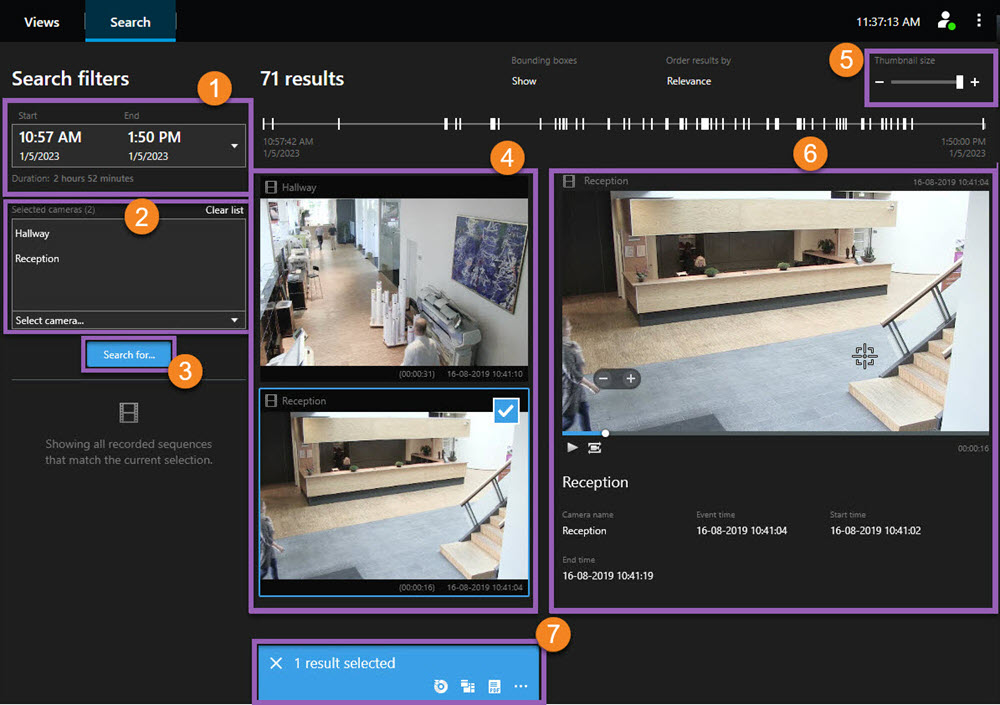
| Numéro | Description |
|---|---|
1 | La plage de temps est automatiquement configurée en fonction de la plage de temps exportée. Vous pouvez définir votre propre plage de temps, par exemple, Intervalle personnalisé. |
2 | Ajouter les caméras que vous souhaitez rechercher. |
3 | Spécifier le critère à rechercher, par exemple Mouvement. Vous pouvez mélanger les catégories de recherche. |
4 | Consulter la liste des résultats de la recherche. Faites défiler pour accéder aux résultats de la recherche suivants ou précédents. |
5 | Utilisez le glisseur de la Taille de la vignette pour rétrécir ou agrandir les vignettes. |
6 | Lire une vidéo depuis les résultats de la recherche. |
7 | Prendre d’autres mesures en fonction de vos résultats de la recherche, par exemple, la création de rapports PDF pour partager ou imprimer des preuves. La barre d’actions s’affiche lorsque vous cochez la case bleue dans les résultats de la recherche. |

